前面我们安装了Neo4j服务端,我们指导neo4j提供了一个7474端口的web ui供我们进行可视化使用。本文我们介绍下这里的web ui的使用。
首先我们登录上7474端口的web ui之后,输入账号密码连接进去之后看到的界面如下:
这里的话我们挨个来介绍下这些功能。
1、命令行
这里我们首先看到比较明显的区域就是命令行的区域,如下图:
这里主要是提供neo4j的命令语法输入和输出的地方,我们在这里输入对应的命令,这里就会显示对应的查询结果,例如我们这里查询所有的数据,示例图如下:
反正这里是核心操作的地方。
2、数据库
这里的数据库是指这里:
点击之后就会出现数据库相关的信息,如下图:
这里主要分为6部分信息,下面我们挨个介绍下:
1)Use database
这是指使用哪个数据库,neo4j社区版本一次只能选择一个数据库使用,我们用什么数据库就选哪个即可,当然这里的数据库和配置文件指定的数据库是保持一致的。一般只能选择配置文件创建的数据库:
配置文件的数据库如下:
2)Node Labels
这里主要是指整个库中的所有实体对象,比如我们在前面创建的conpany对象,Department对象等,点击之后,在右边可以快速展示这些对象的查询结果,示例图如下:
3)relationship types
这里主要展示的整个库中节点的关系信息,例如我们昨天创建的公司与部门的归属,所以我们点击归属,可以看到对应的关系展示结果
4)Property keys
这里主要是展示节点/关系的属性信息,例如节点是用户,那么属性就有:姓名,年龄等。点击这里的属性,就会查询出带有这些属性的节点信息,示例图如下:
5)Connected as
这里展示的是当前连接的neo4j的信息,可以选择断开连接,示例图如下:
一般来说这里可以不用管。
6)DBMS
这里展示的也是连接的neo4j数据库的信息。稍微看以下即可。
3、收藏
这里的收藏主要是展示一些收藏的信息和一些示例数据。下面分别介绍下。
1)Local scripts
这里是假设我们编写的一些neo4j查询语句,我们可以添加收藏,下次的话直接使用就可以了,不用再单独的编写,示例图如下:
这里的好处就是不用每次重复的写一个查询语句,直接使用即可。
2)Sample Scripts
这里是neo4j官方提供的一些案例,也是一些编写好的查询脚本,可以直接执行,如下图:
4、Neo4j Brower Guides
这里主要是相当于是neo4j的帮助指南。
在使用neo4j过程中,可以直接使用对应的命令来查看如何使用,例如:
对于熟悉neo4j的话,这里没多大的作用。
5、Help & Learn
这个模块也可以忽略掉。
6、Neo4j Brower Sync
这个模块我们几乎也用不到,可以不用管
7、Brower Settings
这里主要是当前neo4j的web ui相关的展示及功能情况设置,一般不用管。保持默认状态即可。
以上就是关于Neo4j WEB UI的相关介绍。大家可以多动手熟悉以下。

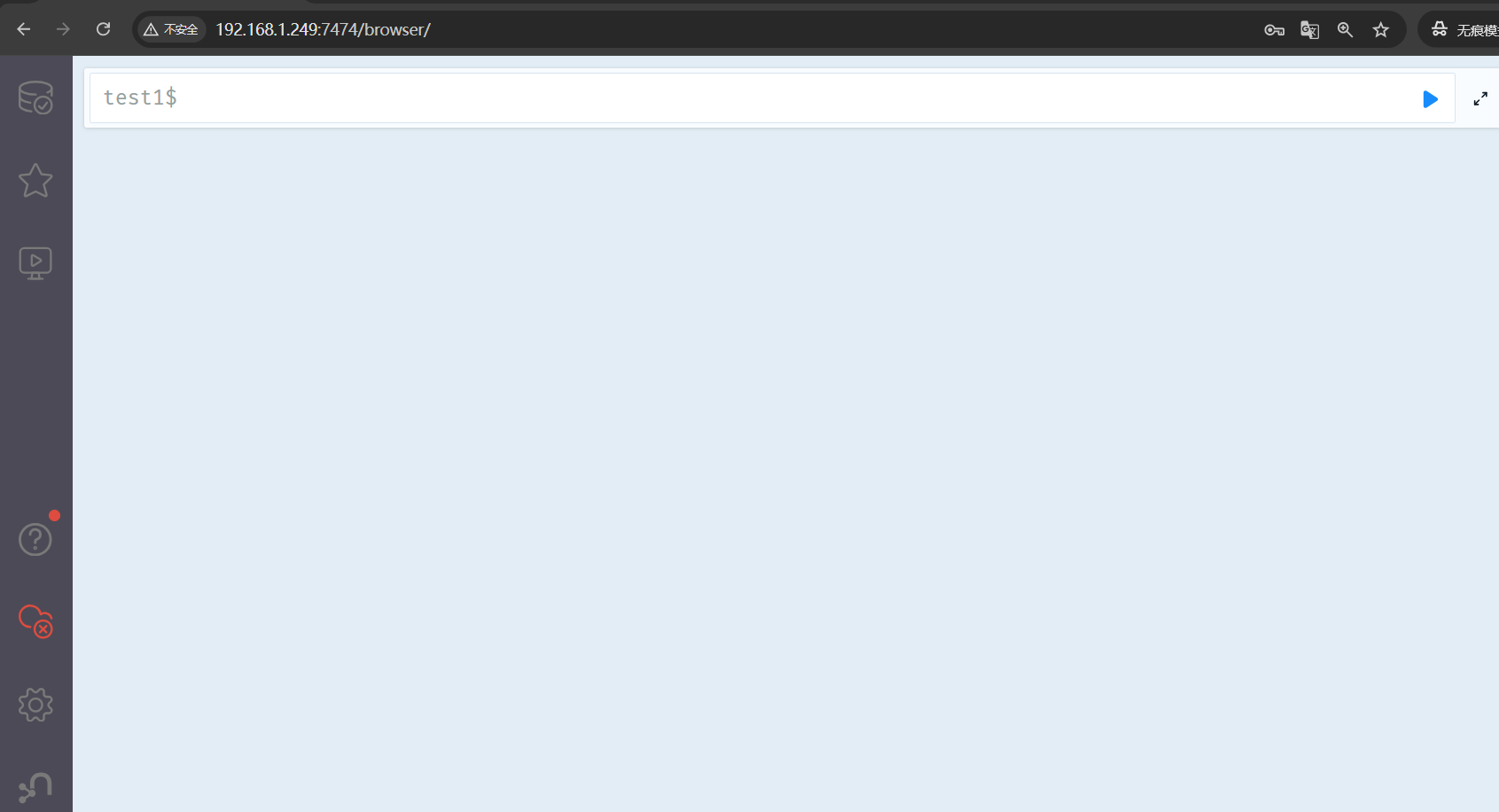
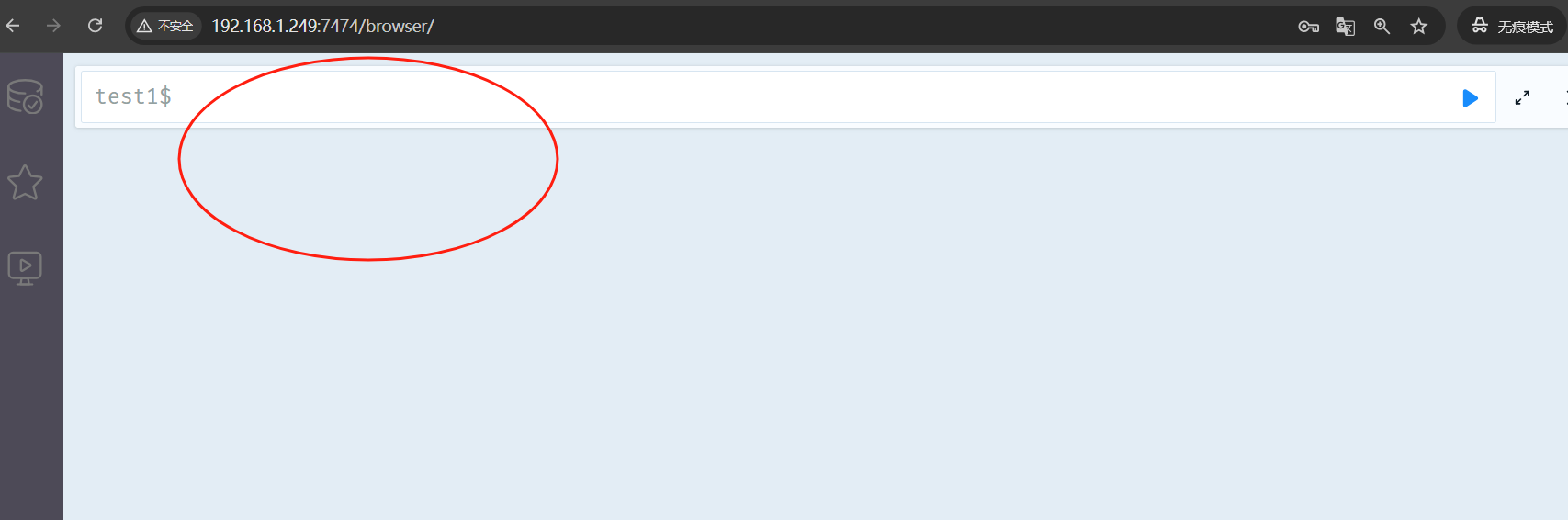
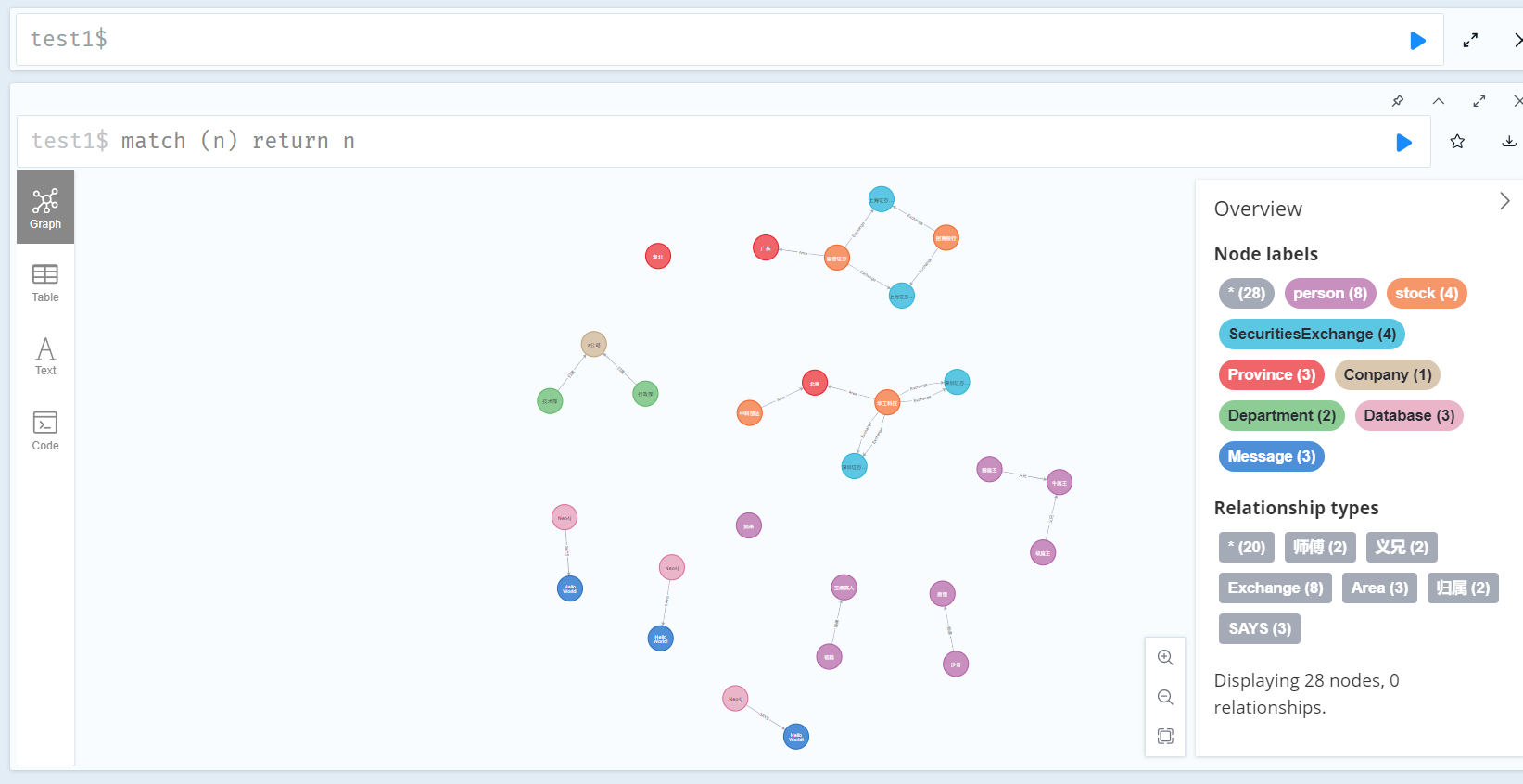

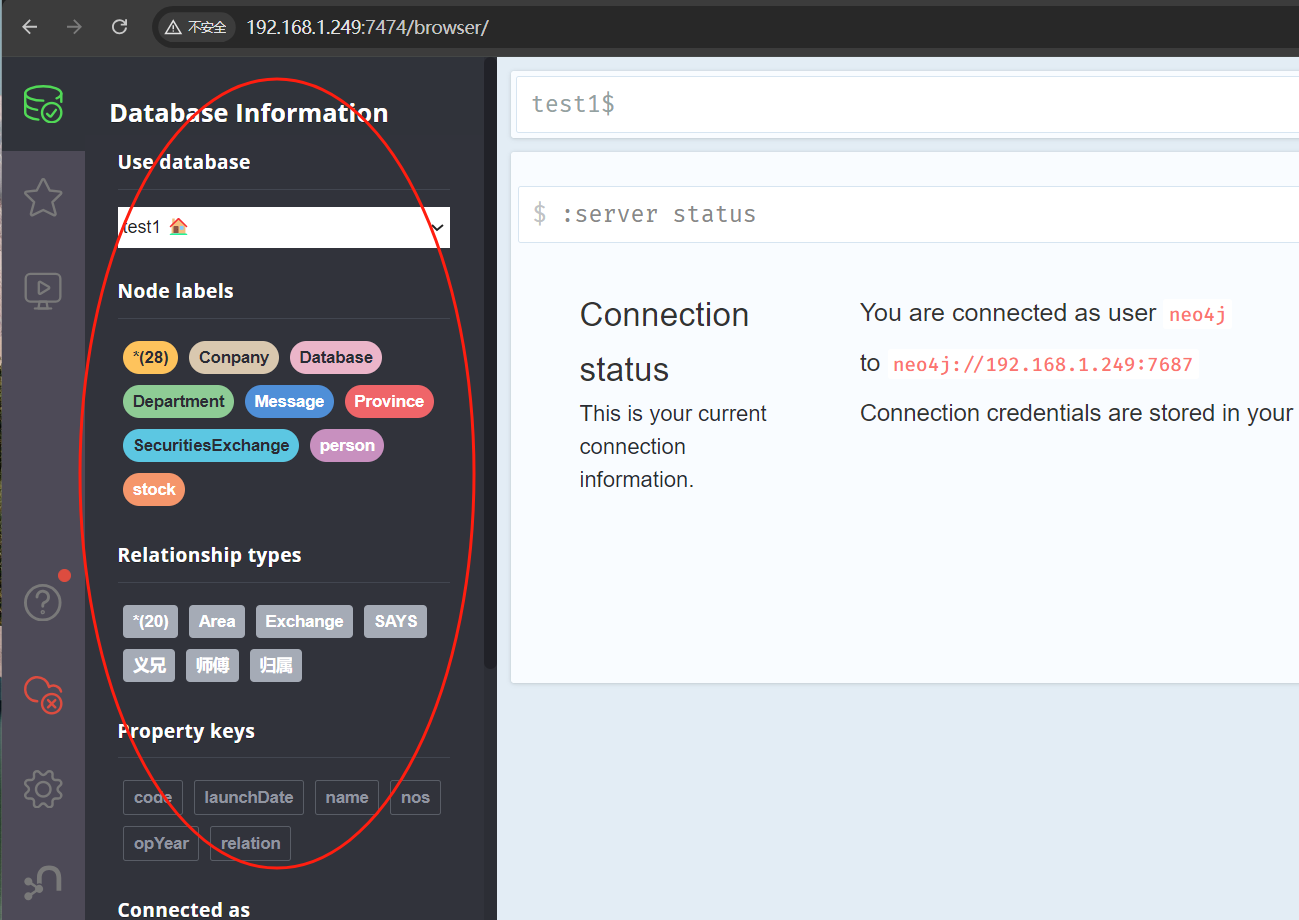
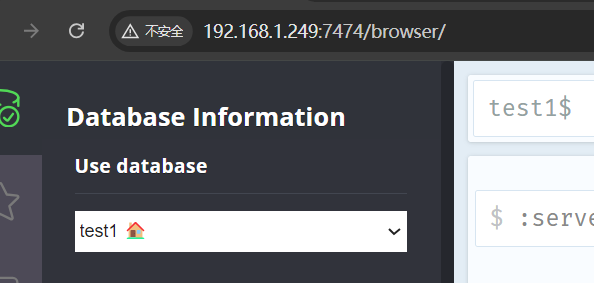
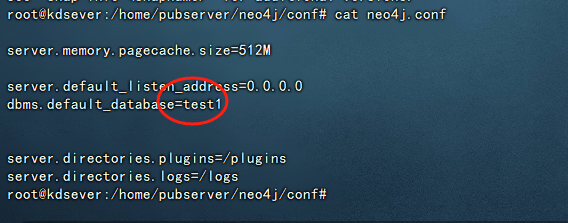
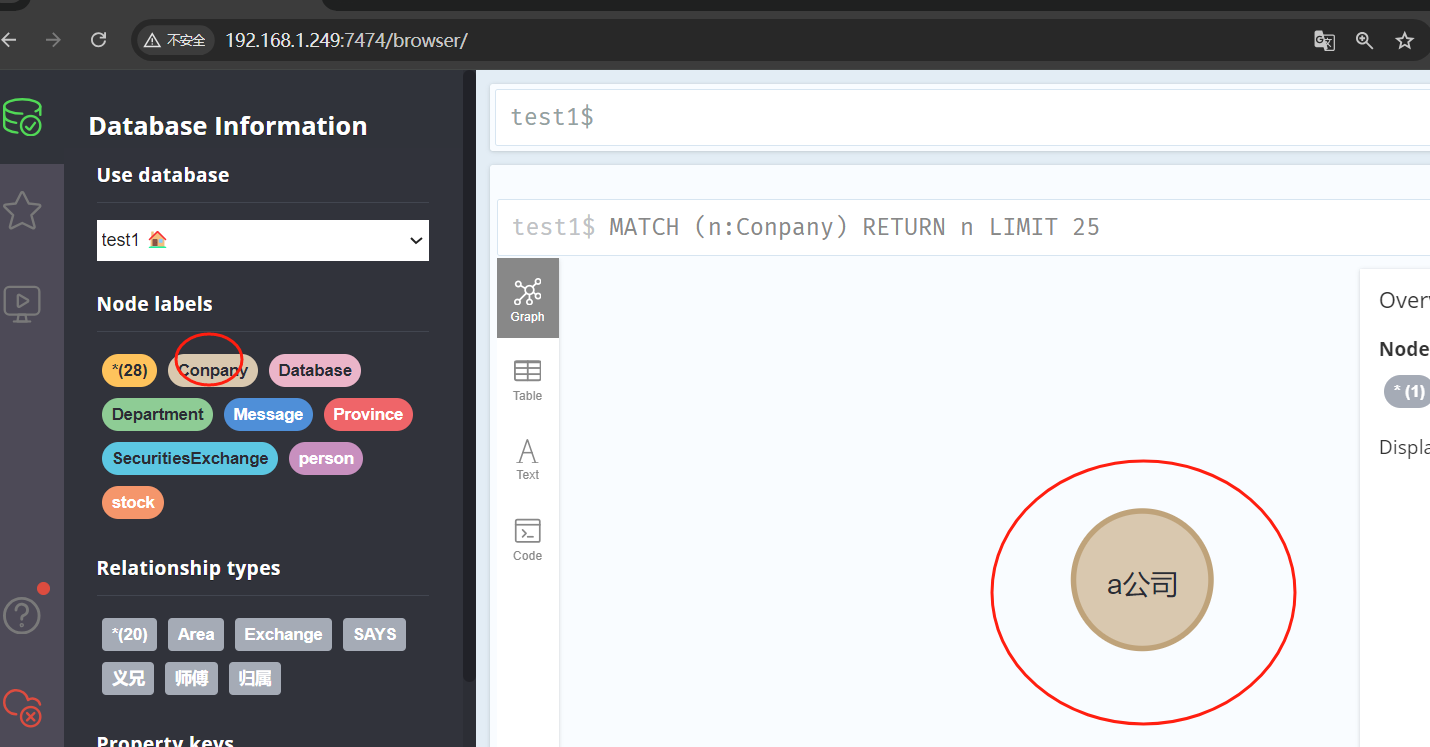
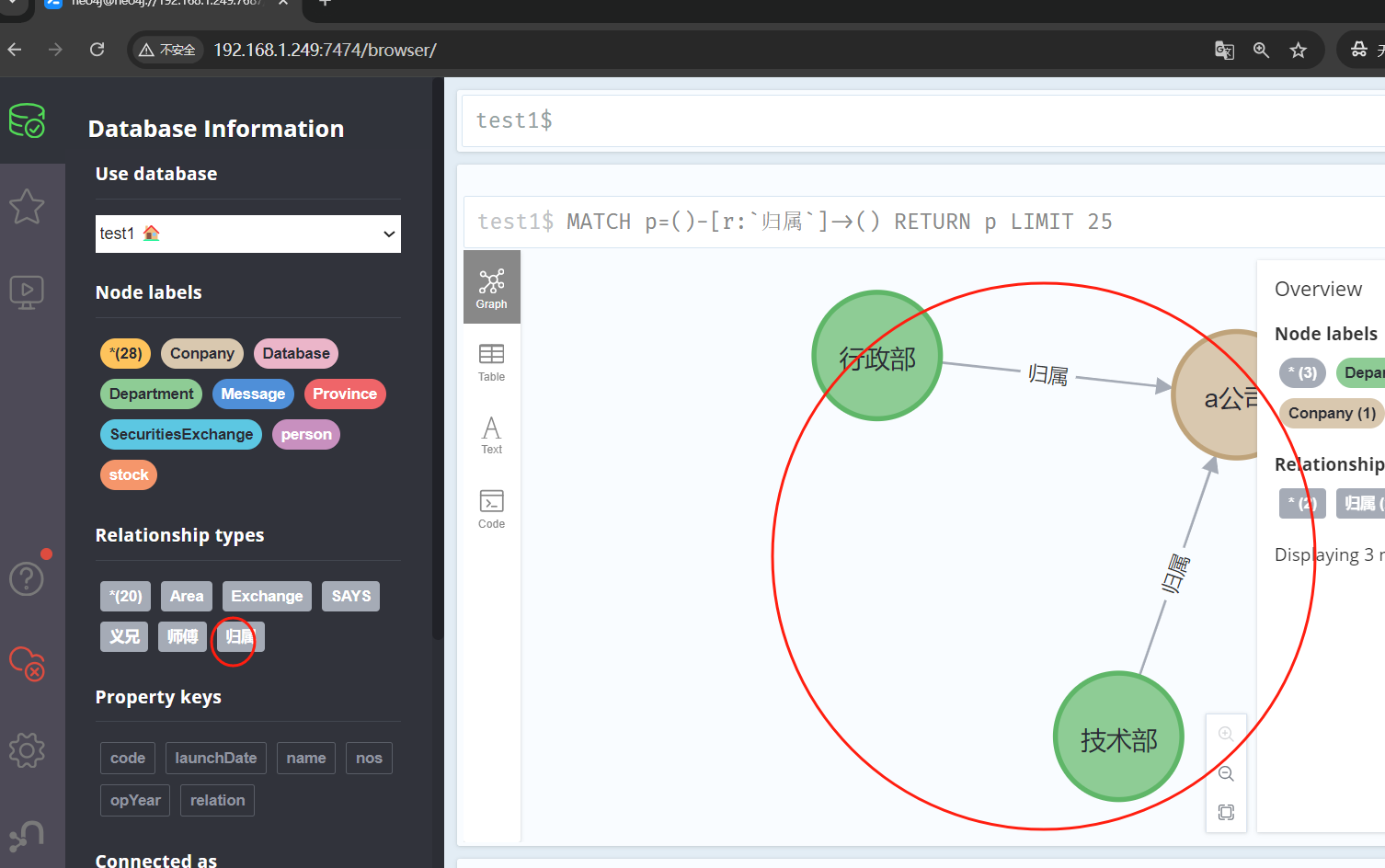
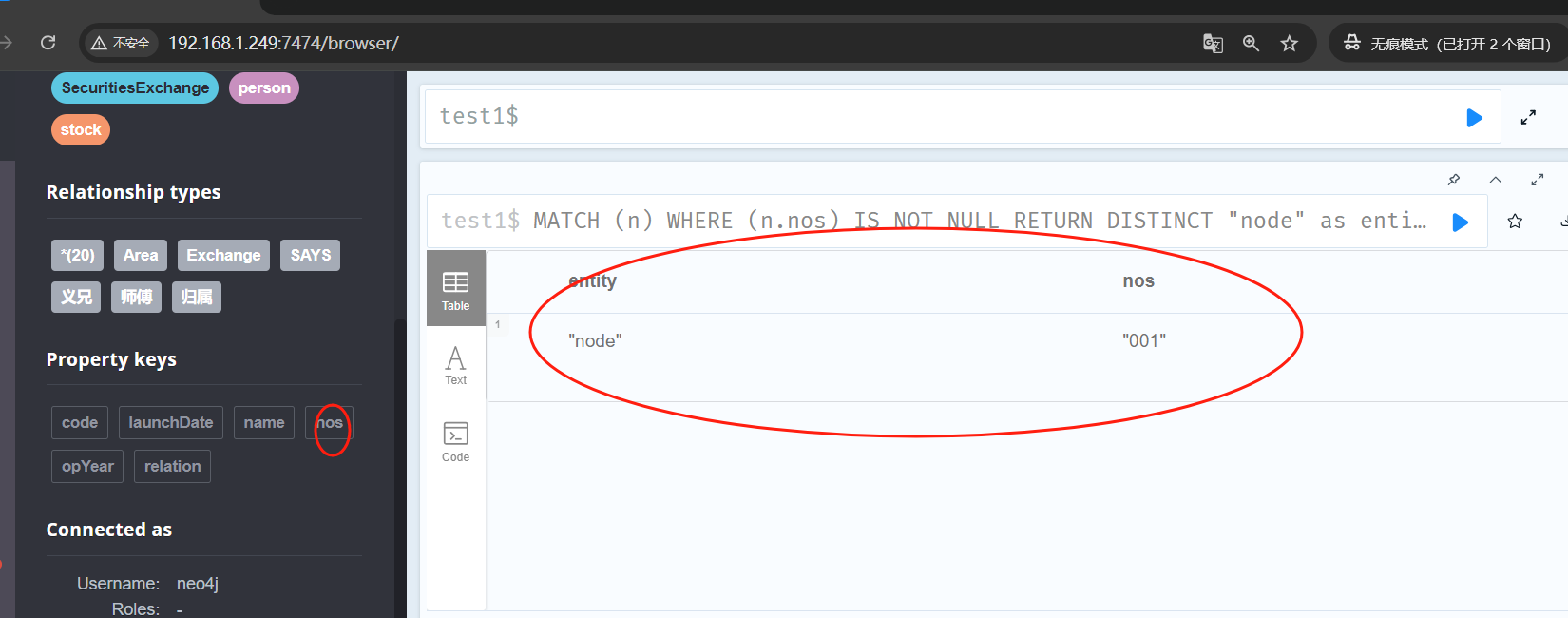
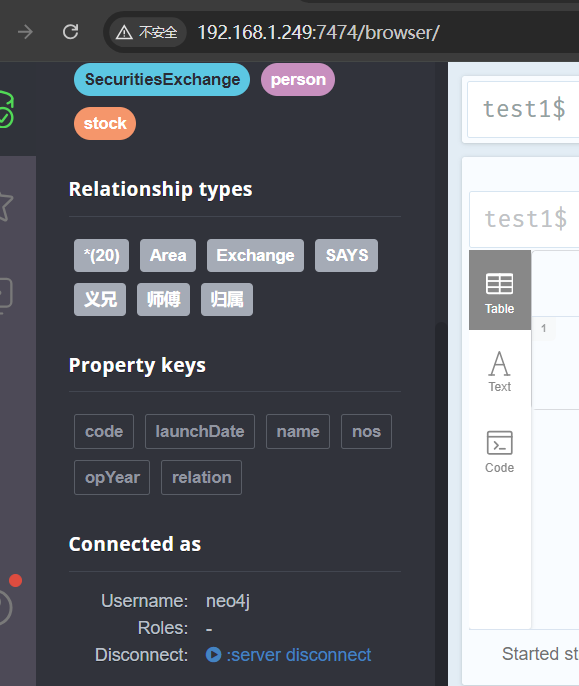
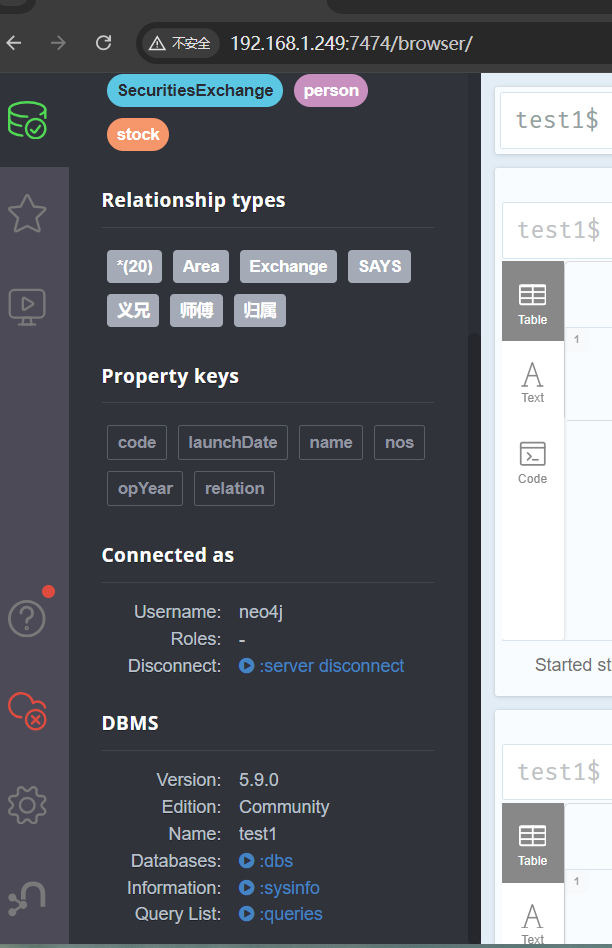
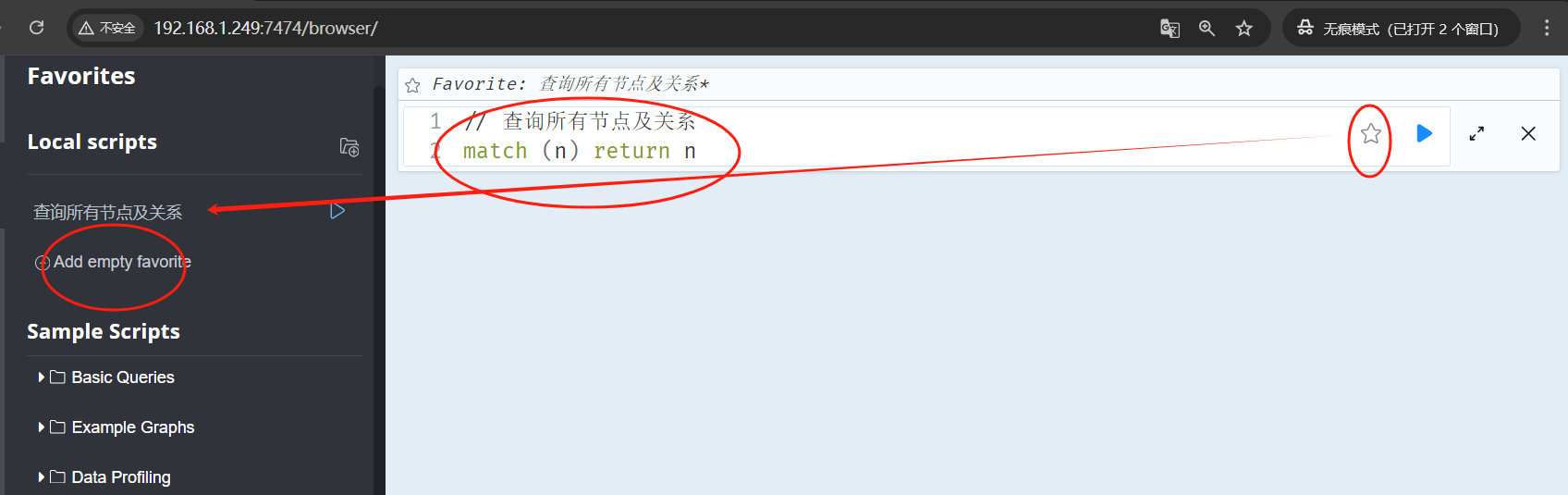
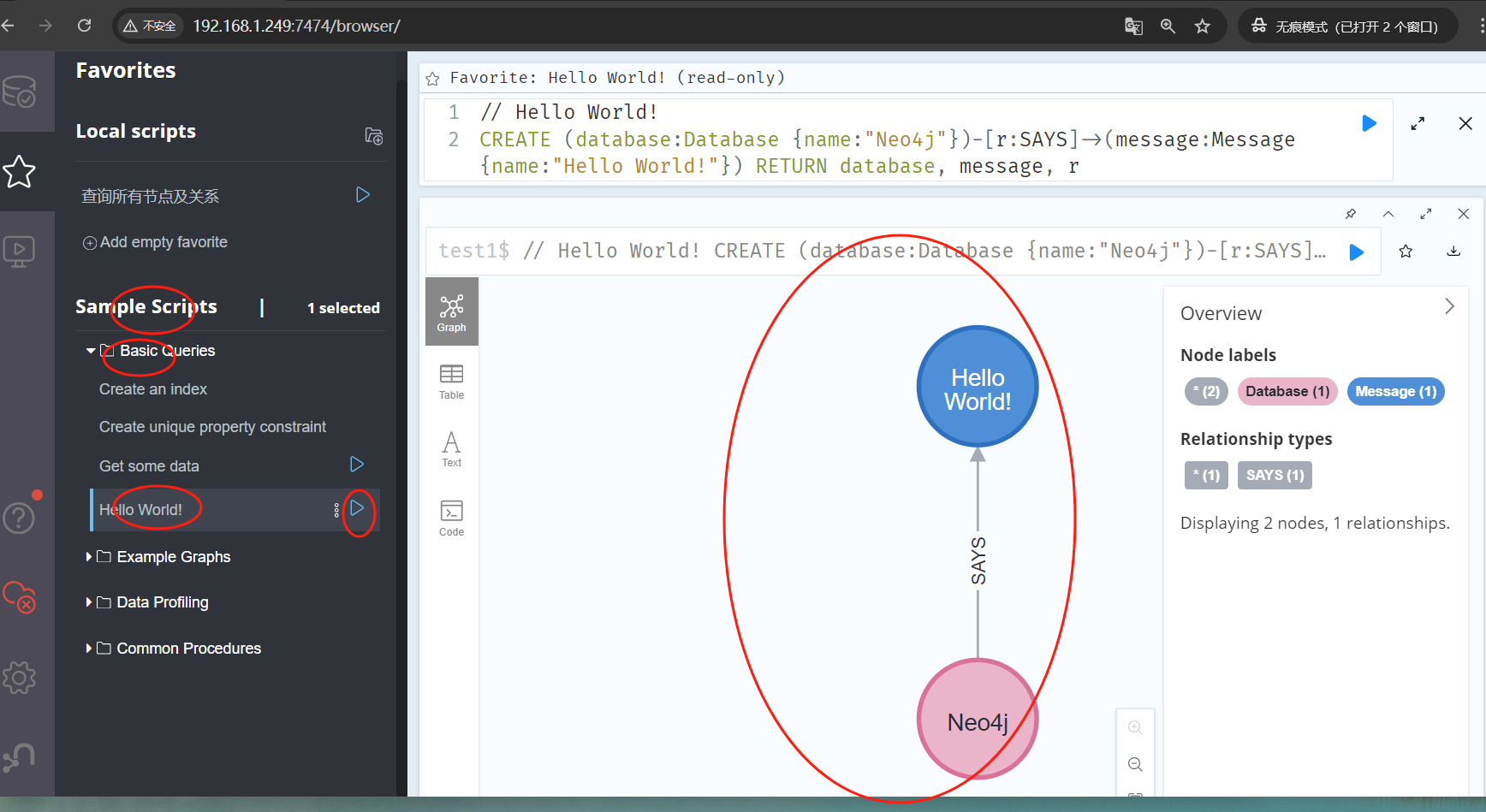
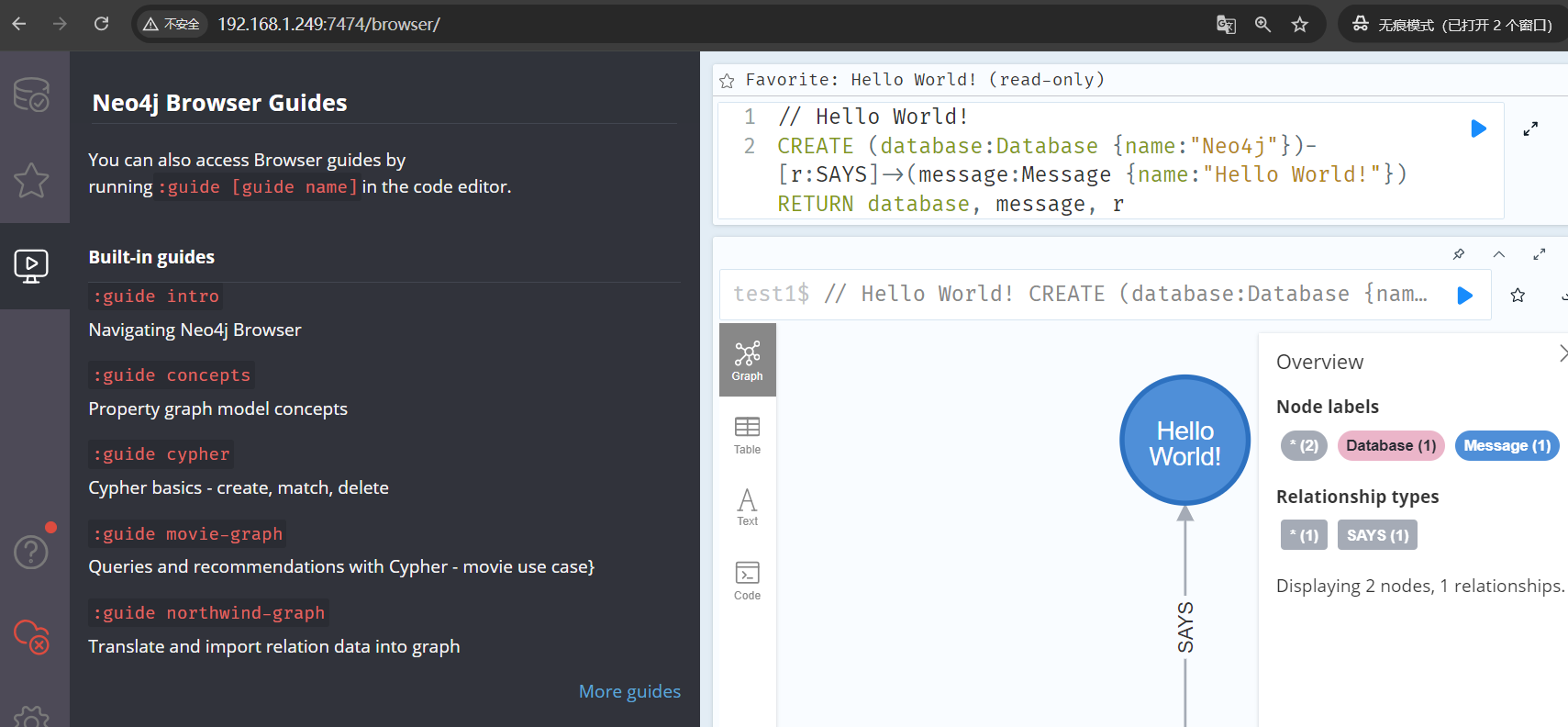
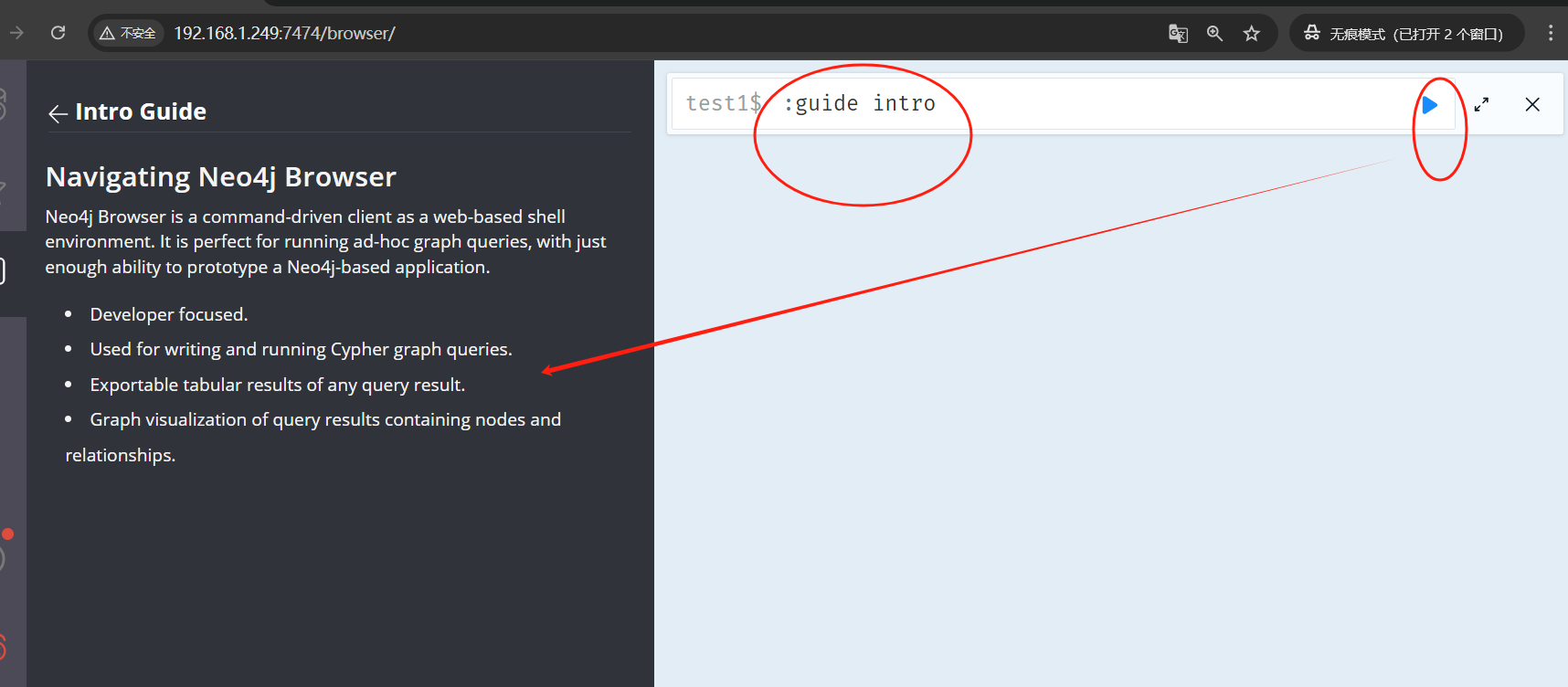
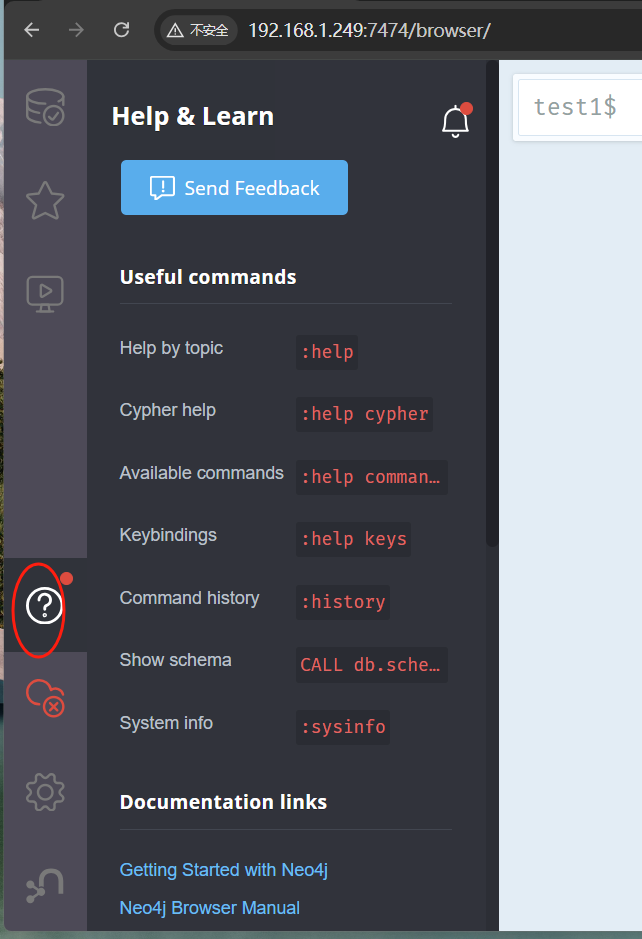
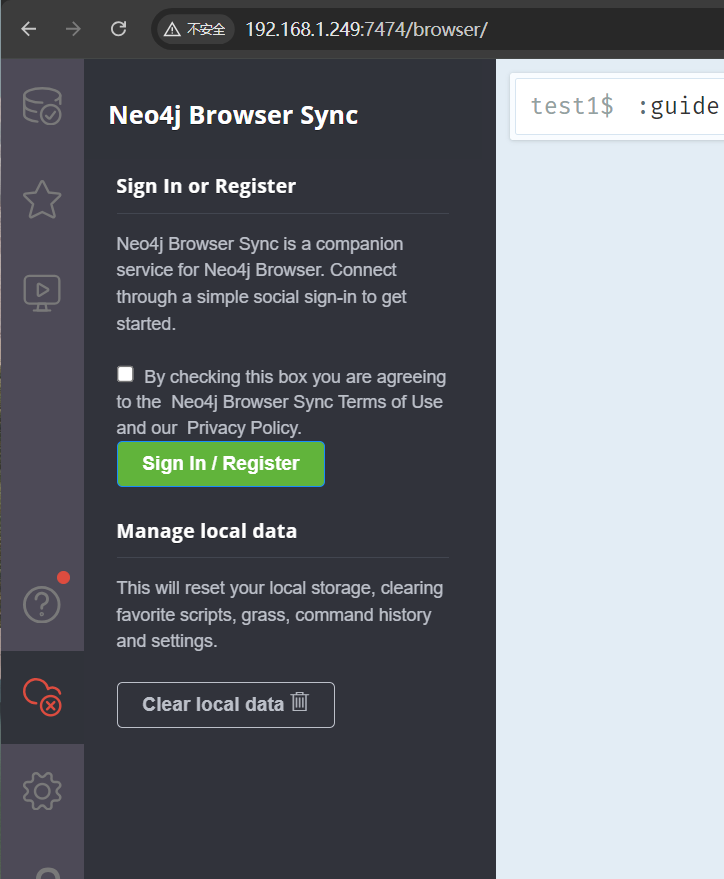
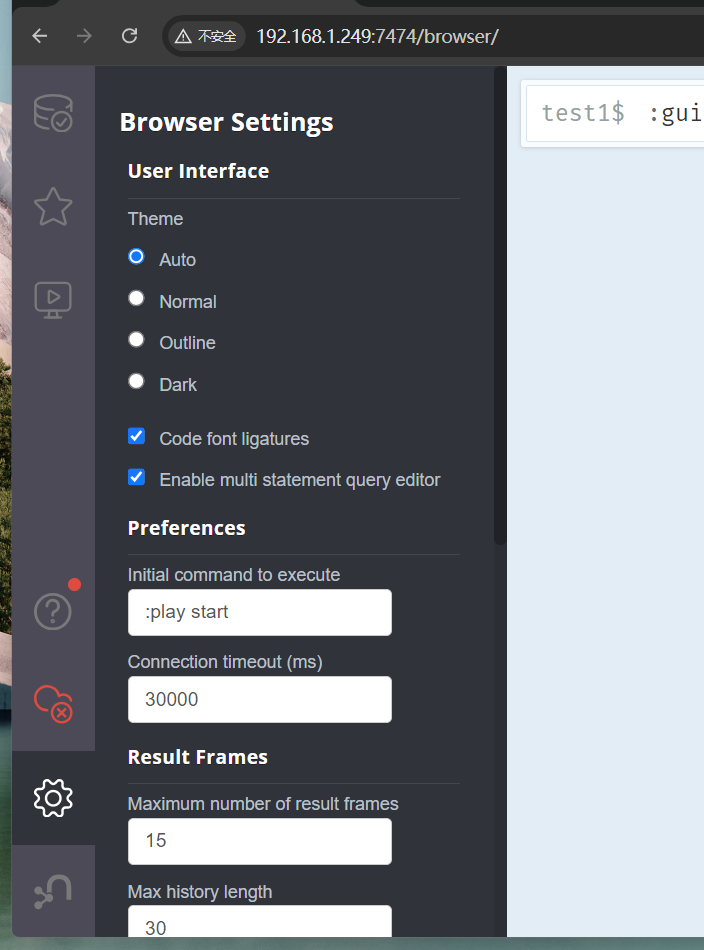






还没有评论,来说两句吧...